Řízení spotřeby stavu propojení je velmi důležité nastavení možností napájení v Ovládacích panelech. Umožňuje vám ovládat způsob, jakým váš systém spotřebovává energii během stavu připojení a odpojení. Toto nastavení je zvláště užitečné, pokud máte notebook, protože notebook napájený z baterie potřebuje šetřit energii, aby vydržel déle. Link State Power Management má 3 režimy; jeden je vypnuto, druhý je Mírná úspora energie a poslední je Maximální úspora energie.
Čtěte dále a zjistěte, jak můžete povolit nebo zakázat tuto funkci v systému Windows 11.
Krok 1: Spusťte Běh okna stisknutím kláves Win a R ve stejnou dobu.
Vepište powercfg.cpl a udeřit OK knoflík.
powercfg.cpl
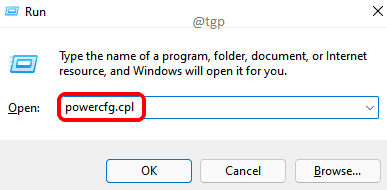
Krok 2: Když Možnosti napájení otevře se okno, klikněte na odkaz Změňte nastavení plánu proti Vybraný plán.
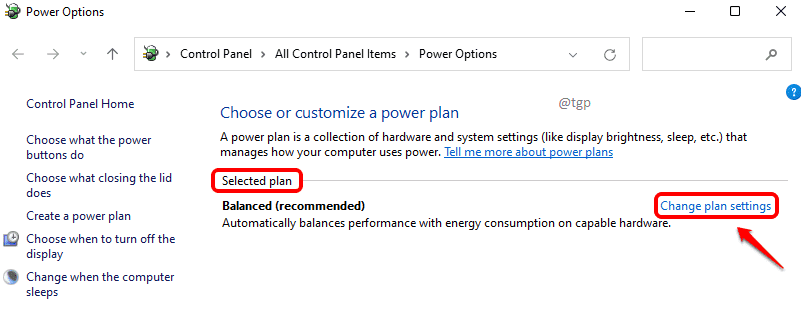
Krok 3: Jako další klikněte na odkaz, který říká Změňte pokročilá nastavení napájení.
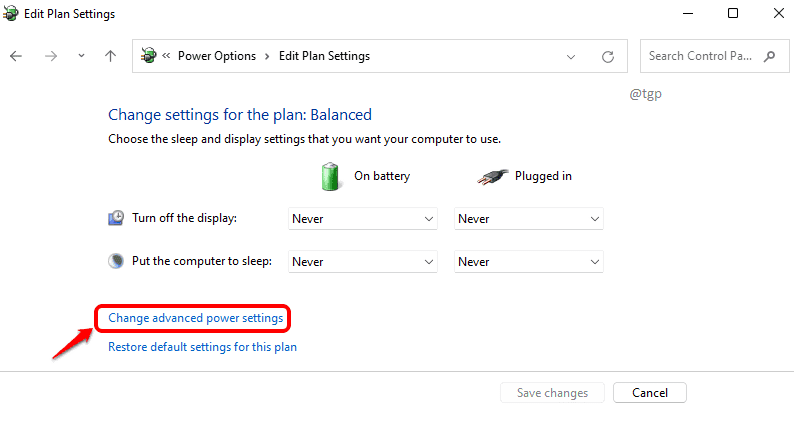
Krok 4: V okně Nastavení napájení budete pod kartou Pokročilé nastavení.
Nejprve rozšiřte Nastavení PCI Express.
Dále rozbalte Řízení spotřeby stavu propojení nastavení.
Nyní máte možnost si vybrat Vypnuto, Mírná úspora energie a Maximální úspora energie proti Na baterii a Zapojený nastavení. Vyberte si podle svých požadavků.
Jakmile budete mít vše hotovo, udeřte Aplikovat a pak OK tlačítka.
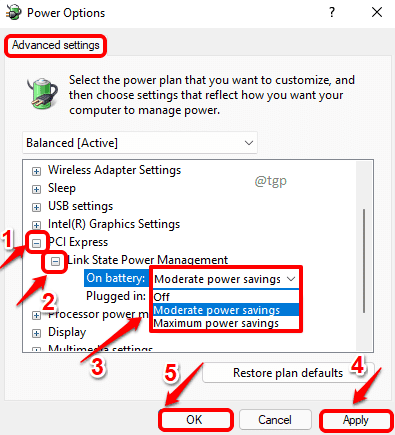
Poznámka: Vypnuto znamená, že Správa napájení stavu připojení je zakázána. To znamená, že nedojde k žádné úspoře energie. Mírná úspora energie znamená, že úspora energie bude nižší a doba potřebná k probuzení počítače z režimu spánku bude také kratší. Pro Maximální úspora energie, úspora energie bude velmi vysoká, ale také doba potřebná k probuzení počítače ze spánku bude vysoká.
Doufám, že vám článek byl užitečný.


